Facetime是Apple的视频聊天应用程序。 当您需要联系也使用Apple设备的人时,它非常方便。 关键是,它无法避免任何问题。 您可能会面临以下问题 Facetime无法在Mac上运行.
就像任何应用程序一样,它也不是完美的。 它也可能会遇到一些问题。 尽管如此,如果遇到Facetime在Mac上无法使用的问题,可以使用多种解决方案。 继续阅读,因为您将在这里学习如何解决Facetime在Mac上无法使用的问题。
内容: 第 1 部分。为什么 Facetime 在 Mac 上不起作用?第 2 部分。 如何修复 Facetime 在 Mac 上不起作用?部分3。 结论
第 1 部分。为什么 Facetime 在 Mac 上不起作用?
FaceTime是有用的应用程序。 这是与朋友和同事互动的好方法。 您可以与其他iPhone,iPod和iPad用户进行视频通话。 您可以做到这一点,而不必用尽您的电话计划中的分配或时间。 设置起来很容易,但有时会遇到一些问题。 Facetime无法在Mac上运行的问题几乎是不可避免的问题之一。
为什么我的 Facetime 不工作? 有可能的原因:
- 网络问题、Internet 速度慢或没有 Internet 连接。
- Mac 设备上的无效或不正确设置导致 FaceTime 应用程序出现故障;
- FaceTime 帐户或 Apple 帐户相关问题。
- 更新 macOS 后可能出现的 FaceTime 错误。
- 随机系统错误等
对于初学者来说,您的互联网可能是罪魁祸首。 您可能无法连接到它,因为您需要 冲洗 DNS(域名系统) 缓存.
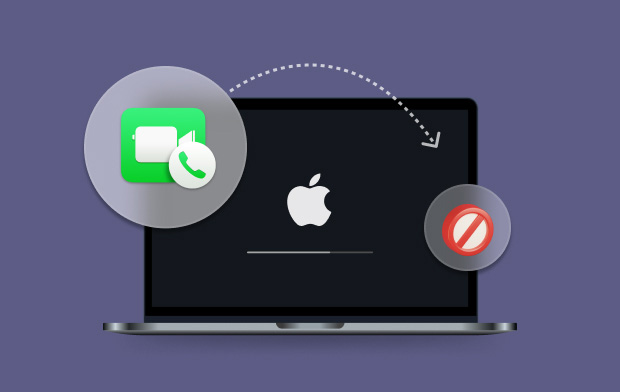
DNS是什么? 确实不需要解释什么是DNS,因为这本身就是另一个主题。 在将其与Internet的连接问题相关时,它涉及清除Mac上访问的所有网站上积累的数字轨道或缓存。 不用担心当您找到解决方案时,这没有什么技术性的。
您还需要考虑到Facetime在阿拉伯联合酋长国,沙特阿拉伯,埃及,约旦和突尼斯等国家/地区不可用。 因此,如果您在其中一个列出的国家/地区中,请不要期望Facetime能够正常工作。
另一个可能的原因是 Apple 服务器存在问题。 也可能是 Facetime 未打开或可能需要更新。
这些只是 Facetime 无法在您的 Mac 上运行的几个原因。 好消息是您会在下面找到解决方案列表。 所以,继续阅读。
第 2 部分。 如何修复 Facetime 在 Mac 上不起作用?
如果 Facetime 在您的 Mac 甚至其他 PC 设备上无法正常工作,您可以使用以下 9 种解决方案。 继续阅读以了解有关它们的更多信息。
1. 刷新 DNS 缓存以解决互联网连接问题
如所承诺的,在互联网连接方面,DNS没有任何技术性。 事实上,您甚至无需深入研究即可了解更多信息。 您需要的是 iMyMac PowerMyMac 帮助刷新DNS缓存。 这样,它可以解决您的网络问题。
PowerMyMac 是一个非常易于使用的程序。 这是一个非常强大的工具,可以帮助清理和优化 Mac 的性能。 下面的简单步骤将向您展示如何使用它。
- 从 iMyMac 免费下载 PowerMyMac
- 点击“优化“ 模块
- 点击 SCAN 按键
- 选择 ”清理 DNS 缓存“ 功能
PowerMyMac 提供了一个免费试用该程序的选项。 如果 Facetime 无法在您的 Mac 上运行,请尝试使用 PowerMyMac 工具来 解决互联网问题 通过刷新 DNS 缓存。

2. 检查互联网连接
检查Mac的互联网连接也没有什么坏处。 要检查您的互联网连接,您可以查看屏幕右上方的互联网图标,也可以按照以下步骤操作。
步骤1.单击Apple菜单
将光标移至顶部的菜单,然后选择Apple图标,然后单击它。
第2步。单击系统偏好设置
从下拉菜单中单击系统偏好设置。 系统偏好设置窗口将出现在屏幕上。
步骤3.点击网络
将光标移到 互联网与无线 区域,然后单击网络。 屏幕上将出现另一个窗口。
步骤4.检查Internet连接
看到“网络”窗口后,您可以通过查看窗口的左侧来检查互联网连接。
3. 确保 Apple 服务器没有宕机
您也可以检查Apple服务器。 就您所知,它们已经崩溃了。 这里是有关如何检查Apple服务器的步骤。
步骤1.前往Apple支持
您可以转到Apple网站并单击 支持 在顶部菜单上。
步骤2.输入系统状态
进入“支持”页面时,您将看到一个搜索字段,您可以在其中输入 系统状态。 完成后,按Enter键。
步骤3.启动系统状态窗口
按下Enter键后,将出现另一个页面。 单击您看到的第一个链接。 系统状态页面将出现在屏幕上。 移至屏幕上看到的列表,然后查找Facetime,检查Facetime旁边是否有绿色圆圈。 如果是这样,那就很好。 如果不是,那可能是造成问题的原因,您只需要等到Apple解决问题即可。
步骤4.使用一个名为Down Detector的网站
通过转到以下网站检查Apple服务器的状态: 荡检测器.
4. 确保 Facetime 已打开
为确保Facetime正常运行,请检查其是否已打开。 以下步骤将向您显示如何查看Facetime是否已打开。
步骤1.启动Facetime
您可以从 码头 或“应用程序”文件夹。 一旦看到它,请单击它。
步骤2.在Facetime中转到“首选项”
现在,在您的屏幕上启动了Facetime,然后点击 优先 标签。 这是您在屏幕顶部的“电子邮件”标签旁边看到的标签。
步骤3.检查Facetime是否已打开
现在,您可以通过在“首选项”下并查看Facetime旁边的标签来检查Facetime是否已打开。 应该将其打开。 如果不是,请滑动按钮将其打开。 您也可以使用此标签 重置Facetime.
5. 检查 FaceTime 应用程序是否已更新
如果Facetime在Mac上不起作用,那么可能是时候检查更新了。 以下步骤将向您展示如何在Mac上检查软件更新。
步骤1.前往App Store
要转到系统偏好设置,您需要单击在顶部菜单上看到的Apple图标。 单击它后,您将在下拉菜单的“系统偏好设置”下看到App Store。 点击App Store.
第2步。单击更新选项卡
从下拉菜单中单击App Store后,屏幕上将出现一个窗口。 在该窗口上,您将看到“更新”选项卡。 点击它。
步骤3.检查更新
单击列表中的更新后,更新列表将出现在屏幕上。 最新动态。 单击每个软件旁边的“更新”选项卡以开始更新。
6.确保日期和时间正确
您还需要确保Mac上的日期和时间正确。 要检查它们,请按照以下简单步骤操作。
步骤1.单击Apple图标
转到屏幕顶部左侧的Apple图标。 单击它,然后选择“系统偏好设置”。
第2步。单击日期和时间
现在,您在屏幕上看到“系统偏好设置”窗口,寻找 日期及时间 然后点击它。
步骤3.在Mac上检查日期和时间
您很快将被带到另一个窗口,您可以在其中检查日期和时间。 如果未显示正确的日期和时间,则可以在同一窗口上同时调整两者。 但是,您需要单击挂锁图标才能在Mac上更改日期和时间。

7. 验证您的电子邮件帐户
Facetime无法在Mac上运行的原因之一是您尚未验证电子邮件。 如果您使用多个电子邮件地址,但尚未看到验证电子邮件,则可能会发生这种情况。 要检查在Facetime上列出的电子邮件地址,请执行以下步骤。
步骤1.启动Facetime
在Dock中单击以启动Facetime应用程序。 您也可以点击 Command + Space 启动它。
步骤2.在Facetime中转到“首选项”
一旦在屏幕上启动了facetime应用程序,请单击“首选项”。 将会出现一个新窗口,您可以从那里查看列出的电子邮件地址。
步骤3.验证电子邮件
现在,打开与您在Facetime上列出的电子邮件地址相对应的收件箱。 查找来自Apple的电子邮件,然后单击链接以验证您的电子邮件地址。
8. 确保你使用的是正确的 Apple ID
Apple ID本质上是通往Apple提供的服务数量的网关。 您需要确保使用正确的Apple If for Facetime。 以下步骤将向您展示如何检查您是否使用了正确的Apple ID。
步骤1.启动Facetime
单击Dock上的Facetime图标。 您还可以使用Spotlight启动Facetime应用程序。
步骤2.前往[偏好设定]
在屏幕上启动Facetime应用程序后,将光标移至“偏好设置”。 您将在Facetime应用程序的顶部看到它。 单击首选项。
步骤3.检查Apple ID
单击首选项后,将出现一个新窗口。 从那里,您可以检查是否 苹果ID 您使用的是正确的。 如果没有,您可以注销并使用正确的Apple ID重新登录。
9.更改DNS设置
您也可以尝试更改DNS的设置。 以下步骤将向您展示如何进行。
步骤1.启动系统偏好设置文件夹
将光标移到顶部的菜单,然后单击Apple图标。 将会出现一个下拉菜单。 从那里,单击系统偏好设置。
步骤2.点击网络
现在您位于“网络”文件夹中, 点击WLAN。 您将在“网络”文件夹的左侧看到它。 然后单击高级。 查找“ DNS”选项卡,然后单击它。
步骤3.更改DNS设置
寻找 +标志 在窗口的底部。 单击它以添加IPv6或IP4服务器地址。 然后单击确定选项卡。
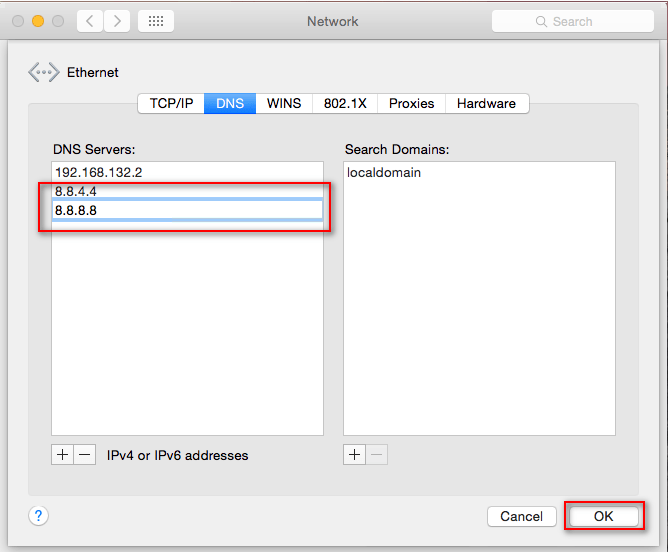
部分3。 结论
如果Facetime在Mac上无法使用,则可以尝试上面列出的各种解决方案。 请记住, iMyMac PowerMyMac 可以做很多事情来使Mac保持最佳状态。 一部性能良好的Mac正是您使Facetime始终保持工作所需的东西。
您是否遇到过Facetime问题? 您如何解决它? 随时分享您的一些技巧。 我们的读者希望收到您的来信。



